现在重新安装操作系统已经变得非常简便,无论是将windows 7升级为windows 10,还是将windows 10降级回windows 7,操作都非常直观。然而,在完成系统重装后,你可能会遇到一个常见问题:打开某些软件时出现文字乱码。造成这种现象的原因可能有多种,比如软件与当前系统的兼容性不佳、程序本身存在缺陷,或者系统语言设置不正确等。接下来我们就来探讨一下,当从win10重装为win7后出现乱码时,该如何解决。
Win10重装为Win7后显示乱码的解决办法:
1、点击左下角“开始”按钮,进入“控制面板”,在“时钟、语言和区域”选项中,选择“更改显示语言”。
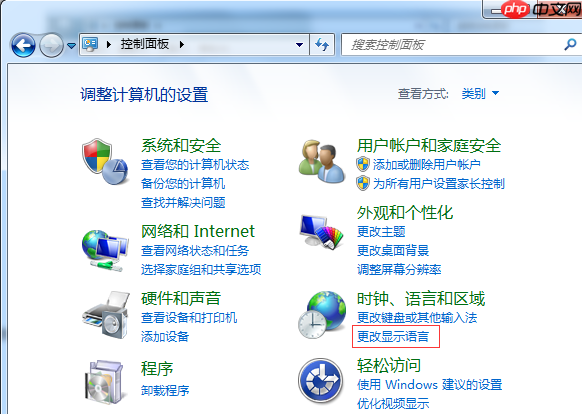
2、此时会弹出“区域和语言”设置窗口,请切换到“管理”选项卡,然后点击下方的“更改系统区域设置”按钮。

3、在新弹出的“区域和语言设置”对话框中,找到“非Unicode程序使用的语言”这一项,将其更改为“中文(简体,中国)”,然后点击“确定”。如果当前已经是“中文(简体,中国)”,可以尝试先更改为其他语言(如英语),应用后再重新改回“中文(简体,中国)”,这样也能有效修复乱码问题。

以上就是针对从Windows 10重装为Windows 7后出现乱码问题的解决方案。如果你在系统重装后遇到了类似情况,不妨按照上述步骤进行调整,相信能够有效解决问题,帮助你恢复正常使用体验。
以上就是Win10重装win7显示乱码怎么办? Win10重装win7显示乱码解决方法的详细内容,更多请关注php中文网其它相关文章!

Windows激活工具是正版认证的激活工具,永久激活,一键解决windows许可证即将过期。可激活win7系统、win8.1系统、win10系统、win11系统。下载后先看完视频激活教程,再进行操作,100%激活成功。

Copyright 2014-2025 https://www.php.cn/ All Rights Reserved | php.cn | 湘ICP备2023035733号